NURBS симулация
Използвайте CV Curve Tool, за да създадете криви, като щракнете върху точки в прозореца за редактиране. Когато използвате CV Curve Tool, трябва да създадете няколко точки, за да завършите кривата. Обърнете внимание на цвета, когато създавате контролни върхове. Когато цветът е бял, се създава кривата, в противен случай се създава кривата.
Трябва да създадете поне пет контролни върха, ако се използват настройките по подразбиране. За повече информация относно чертането на крива върху повърхност вижте Създаване на крива върху повърхност.
За да създадете крива от контролни върхове:
- Изберете Създаване > Инструмент за CV крива.
- Посочете във всеки прозорец за редактиране мястото, където трябва да започне кривата.
- Кликнете, за да създадете първия контролен връх. Първият контролен връх се показва като малък куб, който показва началото на кривата. Можете да преместите контролния връх навсякъде, като го плъзнете с мишката в прозореца за редактиране.
- Посочете местоположението на втория контролен връх. Ще се покаже с малка буква "u" (посоката на кривата).
Веднага след това ще видите телена рамка между двата контролни върха. Wireframe е визуален инструмент, който ви помага да видите всички връзки между контролните върхове.
- Посочете местоположението на третия и четвъртия контролен връх. Когато създадете четвъртия контролен връх, ще се появят кривите, създадени от контролните върхове.
12
3 4
Докато създавате нови контролни върхове, ще се добавят нови сегменти.
Промяна на формата на крива
Можете да промените кривата по време на създаването или след това.
За да промените формата на крива по време на създаване:
- Преди катонатиснете Enter, за да завършите кривата, натиснете Insert. Това ще създаде манипулатор за движение в края на кривата.

- Плъзнете манипулатора, за да преместите контролния връх, за да промените формата на кривата.

- За да продължите с преоформянето на кривата, изберете друг контролен връх и плъзнете манипулатора. Можете да изберете няколко контролни върха, като ги вземете с поле за избор.
За да изтриете сегмент от крива по време на създаване, натиснете Backspace.
- Щракнете върху Вмъкване, за да продължите да създавате контролни върхове. Натиснете Enter, за да завършите кривата.
За да промените формата на кривата след създаване:
- Изберете контролния връх, който искате да преместите.
- Изберете инструмент за трансформация, например Move Tool и преместете контролния връх.
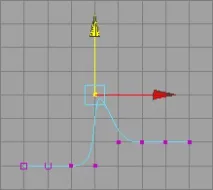
- За да изтриете сегмент след създаването на кривата, изберете контролен връх или точка за редактиране и натиснете Backspace.
Можете да анимирате контролни върхове с помощта на ключове за анимация (вижте Използване на Maya: Анимация). Ако анимирате контролните върхове на обект, той използва история, така че не премахвайте историята или анимацията ще бъде изкривена. Вижте "Използване на Maya: Основите" за повече подробности относно историята.
Задаване на опции на инструмента за CV крива
Изберете Създаване > CV Curve Tool ÿ за отваряне на прозореца със свойства.
Степен на криватаМаксимална степен, качество на изглаждане на кривата. Стойността по подразбиране (3) е подходяща за повечето криви. Трябва да създадете поне още един контролен възел от стойността на степента на кривата. Например, имате нужда от понешест контролни върха за завършване на кривата със степен на крива 5:
Вижте "Степен на кривата"
Разстояние между възлитеРазстоянието между възлите указва как Maya изобразява U стойности за точки за редактиране (възли). Дължината на хордата между възлите определя качеството на кривата. Ако използвате крива за изграждане на повърхност, качеството на изобразяване на текстурата на повърхността ще зависи от тази стойност.
Еднаквото разстояние между възлите прави поведението на кривата по-предвидимо. Вижте Параметризиране на криви и повърхности.
ВъзлиАко е разрешено, редактирайте крайните точки (възли), наслагващи крайните контролни върхове. Това прави крайните региони по-лесни за редактиране.
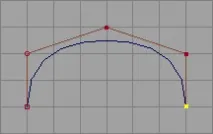
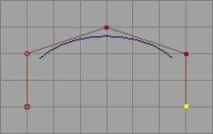
Илюстрация: Включване и изключване на мултиплициране на крайни възли
Както при всички инструменти в Maya, можете да промените опциите, след като обектът е създаден. Изберете кривата и отворете Channel Box или Attribute Editor.